应用于:![]() 会议是
会议是 ![]() 网络研讨会
网络研讨会 ![]() 市政厅
市政厅
Teams 会议大厅阻止某些类型的参与者加入会议,直到会议组织者、共同组织者或演示者允许他们。 当参与者进入大厅时,组织者、共同组织者和演示者会收到通知,可以选择是否允许他们参加会议。
使用 Teams 管理中心中的大厅设置,可以为哪些类型的会议参与者能够绕过大厅创建默认值,哪些参与者必须在那里等待,直到获准加入会议。 可以控制以下类型的参与者如何与大厅交互:
- 会议组织者和共同组织者
- 组织中的人员
- 来宾
- 受信任组织中的人员
- 匿名参与者
与组织外部人员会面的先决条件
Teams 中的多个设置控制组织外部人员是否可以与 Teams 交互。 组织外部人员必须启用以下设置才能加入会议:
- 必须启用 Teams 中的来宾访问权限,来宾才能加入会议。 来宾不是匿名的,可以登录到你的组织。
- 必须启用外部访问,受信任组织中的人员才能加入会议。 必须在组织与外部组织之间配置相互信任。 此外,还必须为组织中的会议组织者和外部组织中的任何参与者启用外部访问。
- 如果要允许匿名会议参与者,则必须启用匿名会议加入。
重要
如果这些设置中的任何一个处于关闭状态,则无论大厅设置如何,该类型的外部参与者都无法加入组织中的会议。
大厅设置和策略概述
下表显示了影响会议参与者与大厅交互方式的 Teams 会议策略。
| 设置 | 说明 |
|---|---|
| 匿名用户和拨入呼叫者可以启动会议 | 此按组织者策略允许无领导会议。 此设置控制匿名参与者和拨入用户是否可以在没有已验证与会者的情况下加入会议。 此设置仅在 “谁可以绕过大厅” 设置为“ 每个人”时适用。 如果 “匿名用户可以加入会议 ”组织级别设置或会议策略为 “关闭”,则此设置仅适用于拨入呼叫者。 默认情况下,此设置处于关闭状态,以防止匿名用户滥用会议链接。 当关闭时,匿名参与者和拨入用户在大厅中等待,直到已验证的参与者 (包括拨入组织者) 加入会议,此时他们会自动被允许。 会议开始后,匿名参与者和拨入用户会自动加入呼叫,即使组织者离开也是如此。 如果此设置设置为 “打开”,则匿名参与者和电话拨入参与者可以在没有已验证参与者的情况下开始并加入会议。 |
| 人员拨入可以绕过大厅 | 这是按组织者的策略。 此设置控制通过电话拨入的人员是直接加入会议还是在大厅中等待。 当此设置设置为 “关闭”时,拨入用户在大厅中等待,直到组织者、共同组织者或演示者加入会议并接受他们。 当此设置设置为 “打开”时,拨入用户无需通过大厅即可自动加入会议。 (如果 匿名用户和拨入呼叫者可以启动会议 为 “关闭”,他们将在大厅中等待,直到会议开始。) 此策略设置组织者可以通过其 会议选项进行更改的默认值。 |
| 谁可以从大厅接受 | 此按组织者策略控制谁可以将与会者从大厅引入会议或网络研讨会。 当设置为其默认值 “组织者和演示者”时,只有组织者和演示者才能允许参与者从大厅进入会议。 此策略设置一个默认值,组织者可以通过其 会议选项进行更改。 |
| 谁可以绕过大厅 | 这是按组织者的策略。 此设置控制除了通过电话拨入) 直接加入会议的参与者之外, (参与者类型。 此策略还控制在组织者、共同组织者或演示者允许他们之前,在大厅中等待哪些类型的参与者。 此策略设置一个默认值,组织者可以通过其 会议选项进行更改。 |
下表显示了 “谁可以绕过大厅 ”策略的每个选项如何影响每 种类型的会议参与者。
| 策略值: | 所有人 | 我的组织、受信任的组织以及来宾中的人员 | 我的组织与来宾中的人员 | 我的组织中的人员 | 受邀人员 | 仅组织者和共同组织者 |
|---|---|---|---|---|---|---|
| 组织者和共同组织者 | 旁路 | 旁路 | 旁路 | 旁路 | 旁路 | 旁路 |
| 组织中的人员 | 旁路 | 旁路 | 旁路 | 旁路 | 已发送或转发邀请绕过的人员;其他人在大厅中等待 | 大堂 |
| 来宾 | 旁路 | 旁路 | 旁路 | 大堂 | 已发送或转发邀请绕过的人员;其他人在大厅中等待 | 大堂 |
| 受信任组织中的人员 | 旁路 | 旁路 | 大堂 | 大堂 | 已发送或转发邀请绕过的人员;其他人在大厅中等待 | 大堂 |
| 匿名参与者 | 旁路 | 大堂 | 大堂 | 大堂 | 人员在外部访问中登录到不受信任的组织会绕过大厅;其他人在大厅中等待。 | 大堂 |
仅受邀者 仅适用于直接发送邀请的参与者、受邀通讯组列表 () 最多 10,000 名用户或向其转发邀请的参与者。 通过频道会议中的 邀请成员 添加的用户在大厅中等待。
若要使用 PowerShell 管理谁可以绕过大厅,请参阅本文中的 控制谁可以绕过大厅 部分。
使用 Teams 管理中心管理组织托管的会议中的大厅选项
可以在 Teams 管理中心中管理大厅设置和策略。 有关针对不同情况选择的设置的指导,请参阅以下部分。 有关会议策略工作原理的信息,请参阅 管理 Microsoft Teams 中的会议策略。
重要
会议组织者可以更改你为拨入人员选择的默认值可以绕过大厅,谁可以从大厅中允许,谁可以通过其会议选项绕过大厅设置。 如果需要对特定值强制实施这些设置,可以使用会议模板或敏感度标签 (Teams 高级版 许可证) 。 有关详细信息,请参阅 为敏感会议配置 Microsoft Teams 会议大厅。
会议模板和敏感度标签不支持 “谁可以从大厅接受” 设置。
若要管理会议加入和大厅策略,请执行以下步骤:
- 在 Teams 管理中心中,展开 “会议” ,然后选择“ 会议策略”。
- 选择要更新的策略。
- 在 “会议加入 & 大厅 ”部分中,更新要更改的设置:
- 匿名用户可以加入会议
- 匿名用户和拨入呼叫者可以启动会议
- 谁可以绕过大厅 (谁可以绕过大厅)
- 人员拨入可以绕过大厅
- 谁可以从大厅接受
- 选择“保存”。
更改最长可能需要 24 小时才能生效。
如果要允许匿名会议访问,请确保 “匿名用户可以加入会议 ”设置也已启用。
若要为匿名会议加入设置组织范围的会议设置,请执行以下操作:
- 在 Teams 管理中心中,展开 “会议” ,然后选择“ 会议设置”。
- 在 “参与者 ”部分中,将 “匿名用户可以加入会议 ”设置为 “打开 ”或 “关闭”。
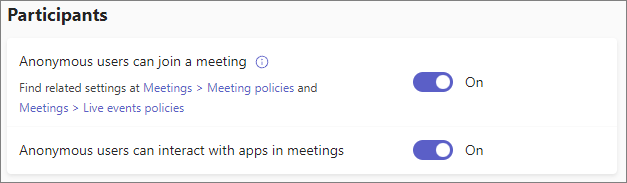
- 选择“保存”。
控制匿名参与者对会议的访问权限
匿名参与者是匿名的,因为他们没有登录到可验证的帐户。 被视为匿名的用户可能包括:
- 未使用工作或学校帐户登录到 Microsoft 365 的人员
- (外部访问) 中配置的不受信任的组织人员。
- 从你信任但不信任你的组织的组织人员
如果要完全阻止匿名参与者加入会议,可以关闭 “匿名用户可以加入会议 组织范围的会议”设置。 还可以通过保持启用组织范围的设置并使用 匿名用户可以加入会议 策略,为特定会议组织者禁用匿名加入。
如果希望匿名加入的人员在大厅中等待,可以将 “谁可以绕过大厅 会议”策略设置为除 “所有人”之外的任何设置。 (此设置不会影响通过电话拨入的人员。)
默认情况下, 匿名用户和拨入呼叫者可以启动会议 策略为 “关闭”。 这意味着,匿名参与者和通过电话呼叫的人员始终在大厅中等待,直到已验证的参与者开始会议。
若要使用 PowerShell 管理此设置,请参阅本文中的 控制匿名用户是否可以加入会议 部分。
重要
建议将此设置保留为关闭状态。 启用此设置后,拥有未经验证帐户的人员可以开始会议,包括使用会议链接在计划外的时间举行会议。
控制通过电话拨入的人员对会议的访问权限
默认情况下,拨入人员可以绕过大厅策略为“关闭”,但会议组织者可以在设置会议时在“会议选项”中更改此设置。 可以通过更新人员拨入可以绕过大厅策略,或者可以使用会议模板强制实施特定值,从而更改默认值。
若要使用 PowerShell 管理此设置,请参阅本文中的 控制通过电话拨入的用户是否可以绕过大厅 部分。
控制谁可以从大厅中允许参与者
默认情况下,“ 谁可以允许从大厅” 策略设置为 “组织者和演示者”,但会议组织者可以在设置会议或网络研讨会时在会议 选项 中更改此设置。 可以通过更新“ 谁可以从大厅中允许” 策略来更改默认值。
若要使用 PowerShell 管理此设置,请参阅本文中的 控制谁可以从大厅允许用户 部分。
控制来宾和受信任组织中的人员对会议的访问权限
组织外部有两种类型的人员可以作为已验证的参与者加入会议:
- 来宾 - 组织中具有Microsoft Entra B2B 协作帐户的人员
- 外部访问用户 - 在受信任的组织中拥有Microsoft Entra帐户的人员,如 Teams 外部访问中定义
如果希望组织外部的所有已验证会议参与者在大厅中等待,可以将“谁可以绕过大厅”策略设置为人员我的组织或仅组织者和共同组织者 (,前提是来宾不是组织者或共同组织者) 。 如果仅希望受信任组织中的人员 (外部访问用户) 在大厅中等待,则可以在我的组织和来宾中选择人员。
控制不带邀请的人员对会议的访问权限
如果希望仅允许有邀请的人员直接加入会议,并让所有其他参与者在大厅中等待,请将“谁可以绕过大厅”设置为人员受邀者。 包括通过最多 10,000 个用户的通讯组列表邀请的 (人员。)
受邀人员设置包括具有工作或学校帐户的所有参与者以及向其转发邀请的来宾,而不仅仅是组织者直接邀请的参与者。 如果启用了匿名会议加入,这包括来自外部访问中被阻止组织的参与者。 它不包括具有会议加入链接的人员,但不包括邀请本身的人员以及未登录的参与者。 他们必须在大厅等待。
如果会议组织者仅希望他们直接邀请的人员参加会议,则可以禁用转发会议邀请。
控制非组织者对会议的访问权限
对于包含敏感信息或受管制信息的会议,让所有参与者在大厅中等待,直到组织者或共同组织者承认他们。 在这种情况下,可以将 “谁可以绕过大厅” 设置为 “仅组织者和共同组织者”。
由于 谁可以绕过大厅 仅设置会议组织者可以更改的默认值,因此,如果在此领域有合规性要求,请考虑使用敏感度标签或会议模板强制实施值。 有关详细信息,请参阅 为敏感会议配置 Microsoft Teams 会议大厅。
关闭大厅
虽然没有特定控件可以完全关闭会议大厅,但可以通过组合设置来有效地禁用会议大厅:
- 将 “谁可以绕过大厅” 设置为 “所有人”。
- 将人员拨入可以绕过大厅设置为“开”。
使用这些设置时,如果会议尚未开始,匿名用户和拨入呼叫者仍会在大厅中等待。 虽然可以将 匿名用户和拨入呼叫者可以启动会议 设置为 “开” 以避免这种情况,但我们不建议这样做。
使用 PowerShell 管理大厅策略
可以使用 Set-CsTeamsMeetingPolicy PowerShell cmdlet 来管理以下大厅选项:
- 匿名用户可以加入会议
- 通过电话拨入的用户可以绕过大厅
- 谁可以绕过大厅
- 谁可以允许来自大厅的用户
控制匿名用户是否可以加入会议
若要控制匿名用户是否可以加入会议,请使用 -AllowAnonymousUsersToJoinMeeting 参数。
阻止匿名参与者加入会议
若要防止匿名参与者使用此策略加入组织者创建的会议和网络研讨会,请使用以下脚本:
Set-CsTeamsEventsPolicy -Identity <policy name> -AllowAnonymousUsersToJoinMeeting $false
允许匿名参与者加入会议
这是默认设置。 若要允许匿名参与者使用此策略加入组织者创建的会议和网络研讨会,请使用以下脚本:
Set-CsTeamsEventsPolicy -Identity <policy name> -AllowAnonymousUsersToJoinMeeting $true
控制通过电话拨入的用户是否可以绕过大厅
若要控制通过电话拨入的用户是否可以绕过大厅,请使用 -AllowPSTNUsersToBypassLobby 参数。
防止用户通过电话拨入绕过大厅
若要防止通过电话拨入的用户绕过组织者使用此策略创建的会议和网络研讨会中的大厅,请使用以下脚本:
Set-CsTeamsEventsPolicy -Identity <policy name> -AllowPSTNUsersToBypassLobby $false
允许用户通过电话拨入以绕过大厅
若要允许用户通过电话拨入,绕过组织者使用此策略创建的会议和网络研讨会中的大厅,请使用以下脚本:
Set-CsTeamsEventsPolicy -Identity <policy name> -AllowPSTNUsersToBypassLobby $true
控制谁可以绕过大厅
若要控制谁可以绕过大厅,请使用 -AutoAdmittedUsers 参数。
允许每个人绕过大厅
若要允许每个人都绕过组织者使用此策略创建的会议和网络研讨会中的大厅,请使用以下脚本:
Set-CsTeamsEventsPolicy -Identity <policy name> -AutoAdmittedUsers Everyone
仅允许我组织中的人员、受信任的组织以及来宾绕过大厅
若要仅允许组织中的人员、受信任的组织者和来宾绕过组织者使用此策略创建的会议和网络研讨会中的大厅,请使用以下脚本:
Set-CsTeamsEventsPolicy -Identity <policy name> -AutoAdmittedUsers EveryoneInSameAndFederatedCompany
仅允许我组织中的人员和来宾绕过大厅
若要仅允许组织中的人员和来宾绕过组织者使用此策略创建的会议和网络研讨会中的大厅,请使用以下脚本:
Set-CsTeamsEventsPolicy -Identity <policy name> -AutoAdmittedUsers EveryoneInCompany
仅允许组织中的人员绕过大厅
若要仅允许组织中的人员绕过组织者使用此策略创建的会议和网络研讨会中的大厅,请使用以下脚本:
Set-CsTeamsEventsPolicy -Identity <policy name> -AutoAdmittedUsers EveryoneInCompany
仅允许受邀者绕过大厅
若要仅允许被邀请的人员绕过组织者使用此策略创建的会议和网络研讨会中的大厅,请使用以下脚本:
Set-CsTeamsEventsPolicy -Identity <policy name> -AutoAdmittedUsers InvitedUsers
仅允许组织者和共同组织者绕过大厅
若要仅允许组织者和共同组织者绕过组织者使用此策略创建的会议和网络研讨会中的大厅,请使用以下脚本:
Set-CsTeamsEventsPolicy -Identity <policy name> -AutoAdmittedUsers OrganizerOnly
控制谁可以从大厅中允许用户
若要控制谁可以从大厅中允许用户,请使用 -UsersCanAdmitFromLobby 参数。
仅允许组织者和演示者允许来自大厅的参与者
此值为默认值。 若要仅允许组织者和演示者绕过组织者使用此策略创建的会议和网络研讨会中的大厅,请使用以下脚本:
Set-CsTeamsEventsPolicy -Identity <policy name> -AutoAdmittedUsers OrganizersAndPresentersOnly
仅允许组织者和共同组织者允许来自大厅的参与者
若要仅允许组织者和共同组织者绕过组织者使用此策略创建的会议和网络研讨会中的大厅,请使用以下脚本:
Set-CsTeamsEventsPolicy -Identity <policy name> -AutoAdmittedUsers OrganizerAndCoOrganizersOnly
运行大厅诊断工具
如果用户最近在组织主持的会议中遇到不想要的大厅体验,则可以使用大厅诊断工具来调查预期的大厅体验。 此工具介绍特定会议中特定用户的预期大厅体验,并提供在当前体验与配置不一致时进行策略更改的指导。 确保以 Teams 管理员身份登录到 Microsoft 365 以访问该工具。